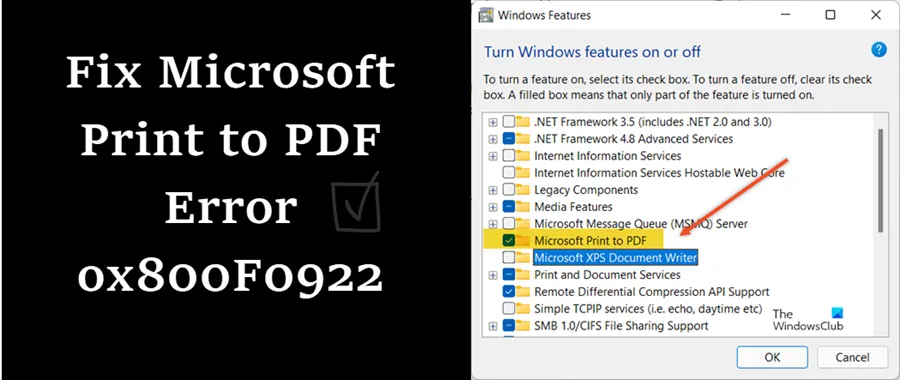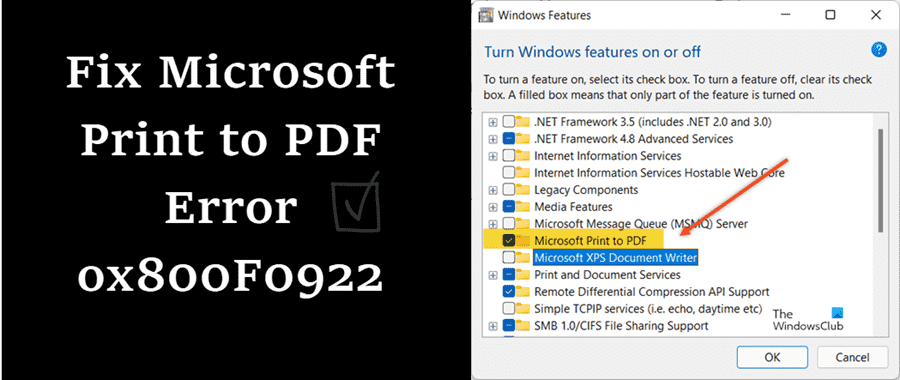Windows dispose d’un outil d’impression virtuelle intégré – Microsoft Imprimer au format PDF. Il peut imprimer ou convertir des documents au format PDF à partir de n’importe quelle application. En tant que tel, c’est un outil très utile mais rencontre parfois des problèmes inconnus – 0x800f0922 erreur étant l’un d’entre eux. Découvrons comment résoudre ce problème.
Correction du code d’erreur Microsoft Print To PDF 0x800f0922
Microsoft Print to PDF est un ajout pratique à Windows car il élimine le besoin d’installer un outil tiers ou un pilote d’imprimante virtuelle pour convertir des documents ou des pages Web au format PDF. En outre, il existe le propre complément Office de Microsoft : Microsoft Save as PDF ou XPS qui offre des fonctionnalités similaires. Pour corriger le code d’erreur 0x800f0922 Microsoft Print To PDF, essayez les solutions suivantes.
- Désactivez et activez la fonction Microsoft Print to PDF.
- Arrêtez et démarrez le service de spouleur d’impression.
- Sauvegardez et supprimez les clés de registre.
Vous devez être prudent avec la troisième option car de graves problèmes peuvent survenir si vous modifiez le registre de manière incorrecte à l’aide de l’Éditeur du Registre. Ces problèmes peuvent nécessiter la réinstallation du système d’exploitation. Nous ne pouvons pas garantir que ces problèmes puissent être résolus. Modifiez le registre à vos risques et périls.
1]Désactiver et activer la fonction Microsoft Print to PDF

Appuyez sur Win + R en combinaison pour ouvrir le Courir boite de dialogue. Tapez ensuite, optionalfeatures.exe. dans le champ vide de la boîte et appuyez sur la touche Entrée.
L’action, une fois confirmée, ouvrira le Activer ou désactiver des fonctionnalités Windows composant. Faites défiler vers le bas puis vérifiez si Microsoft Imprimer au format PDF est autorisé. Si oui, décochez la case et appuyez sur le bouton OK.
Attendez quelques secondes, puis suivez à nouveau la même procédure. Cependant, cette fois, cochez la case à côté de Microsoft Imprimer au format PDF entrée sous le Activer ou désactiver des fonctionnalités Windows la fenêtre.
2]Arrêter et démarrer le service de spouleur d’impression
Le spouleur d’impression est un logiciel intégré au système d’exploitation Windows qui stocke temporairement les travaux d’impression dans la mémoire de l’ordinateur jusqu’à ce que l’imprimante soit prête à les imprimer. Si vous rencontrez une erreur telle que 0x800f0922, essayez de désactiver le service de spouleur d’impression pendant une minute, puis réactivez-le. Il existe plusieurs façons de le faire.
3]Sauvegardez et supprimez les clés de registre

Avant de modifier le registre, exportez les clés du registre que vous envisagez de modifier ou sauvegardez l’intégralité du registre.
Maintenant, ouvrez le Gestionnaire de services et arrêtez le service Spouleur d’impression. Une fois terminé, ouvrez la boîte de dialogue Exécuter en appuyant sur Win + R en combinaison. Dans le champ vide de la boîte, tapez regedit.exe et appuyez sur la touche Entrée.
Accédez ensuite aux entrées de registre suivantes –
HKEY_LOCAL_MACHINESYSTEMCurrentControlSetControlPrintEnvironmentsWindows x64DriversVersion-4
Ici clic droit sur Microsoft Imprimer vers PDF et sélectionnez Supprimer.
HKEY_LOCAL_MACHINESYSTEMCurrentControlSetControlPrintPrinters
Ici clic droit sur Microsoft Imprimer au format PDF et sélectionnez Supprimer
Une fois terminé, fermez la fenêtre et sortez. Redémarrez le service Print Spooler et activez également la fonction Microsoft Print to PDF sous le Activer ou désactiver des fonctionnalités Windows la fenêtre.
Cela devrait résoudre complètement votre problème.
Le service Print Spooler est-il nécessaire ?
Le service Print Spooler trouve son utilité principalement lorsqu’un ordinateur est physiquement connecté à une imprimante qui fournit des services d’impression à des ordinateurs supplémentaires sur le réseau. Il s’agit d’un service Windows activé par défaut dans tous les clients et serveurs Windows. De plus, sur les contrôleurs de domaine, les spouleurs d’impression sont principalement utilisés pour l’élagage des imprimantes, c’est-à-dire la suppression des imprimantes qui ont été publiées sur Active Directory et qui ne sont plus disponibles sur le réseau.
Où sont les fonctionnalités Windows ?
Les fonctionnalités de Windows sont facilement accessibles via la boîte de dialogue Exécuter. Appuyez simplement sur Win + R pour ouvrir la boîte de dialogue Exécuter. Ensuite, tapez optionalfeatures.exe. dans le champ vide de la boîte et appuyez sur la touche Entrée pour ouvrir la liste des fonctionnalités Windows. Remarque – La désactivation d’une fonctionnalité ne désinstalle pas la fonctionnalité et ne réduit pas la quantité d’espace disque utilisée par les fonctionnalités Windows.